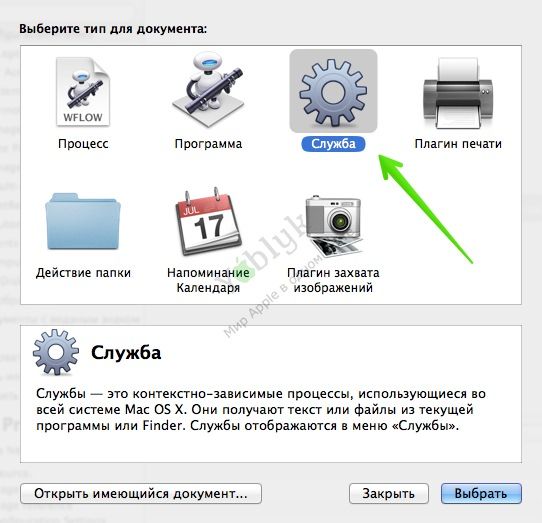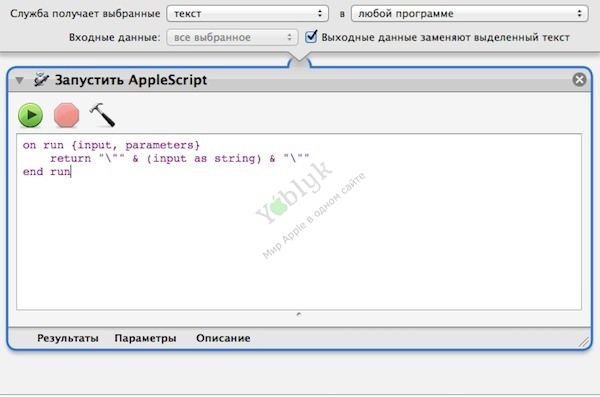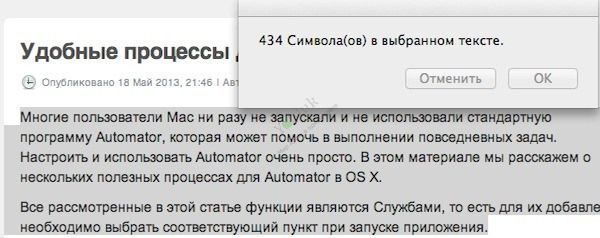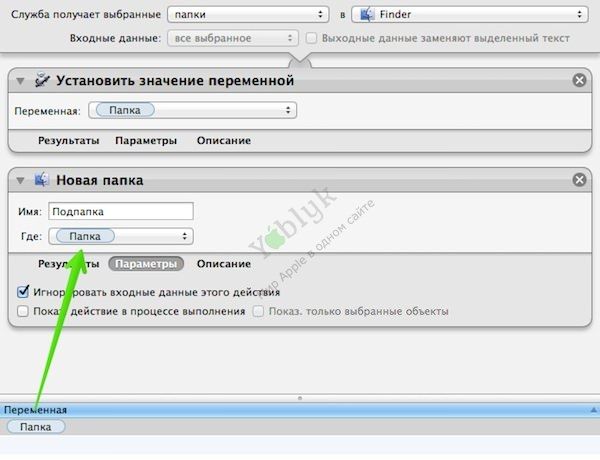Многие пользователи Mac ни разу не запускали и не использовали стандартную программу Automator, которая может помочь в выполнении повседневных задач. Настроить и использовать Automator очень просто. В этом материале мы расскажем о нескольких полезных процессах для Automator в OS X.
Подписаться на Яблык в Telegram — только полезные инструкции для пользователей iPhone, iPad и Mac t.me/yablykworld.
Выделение выбранного фрагмента текста кавычками
- Создайте новую Службу в Automator и выберите опции: получать текст в любой программе. Также необходимо выбрать опцию Выходные данные заменяют исходный текст.
- Теперь добавьте в Службу действие: Запустить AppleScript и вставьте в поле действия следующий текст
on run {input, parameters}
return "\"" & (input as string) & "\""
end run
- Теперь просто сохраните службу. Активировать ее можно из контекстного меню при выделении текста.
Подсчет количества слов или символов в выбранном фрагменте текста
- Создайте новую Службу в Automator и выберите опции: получать текст в любой программе.
- Теперь, как и в предыдущем примере добавьте в Службу действие: Запустить AppleScript и вставьте в поле действия следующий текст для подсчета количества слов:
on run {input, parameters}
set theWordCount to count words of (input as string)
display dialog (theWordCount & " слов(а) в выбранном тексте" as string)
end run
- Или для подсчета количества символов в выбранном фрагменте:
on run {input, parameters}
set theCharacterCount to count characters of (input as string)
display dialog (theCharacterCount & » Символа(ов) в выбранном тексте.» as string)
end run
Создание подпапки в Finder
С помощью Automator можно легко создавать новые папки внутри других с помощью контекстного меню.
- Создайте новую Службу в Automator и выберите опции: Служба получает выбранные папки в Finder.
- Добавьте в окно Службы действия: Установить значение переменной и Новая папка.
- В поле действия Установить значение переменной добавьте переменную папка.
- В поле действия Новая папка: Введите стандартное название для новой папки, а в поле Где: перетащите переменную папка. В поле этого действия также надо отметить галочкой опцию Игнорировать входные данные.
Добавление даты создания к названию файла или папки
- Создайте новую Службу в Automator и выберите опции: Служба получает выбранные файлы или папки в Finder.
- Добавьте в окно Службы действие Переименовать объекты Finder и настройте варианты добавления даты.
Смотрите также:
Как быстро сохранить текст в Заметки при помощи Automator.
Как скрыть файлы с рабочего стола при помощи Automator.
Секреты поиска Spotlight в OS X.
Скрытые возможности программы Контакты.
Все Mac-секреты.